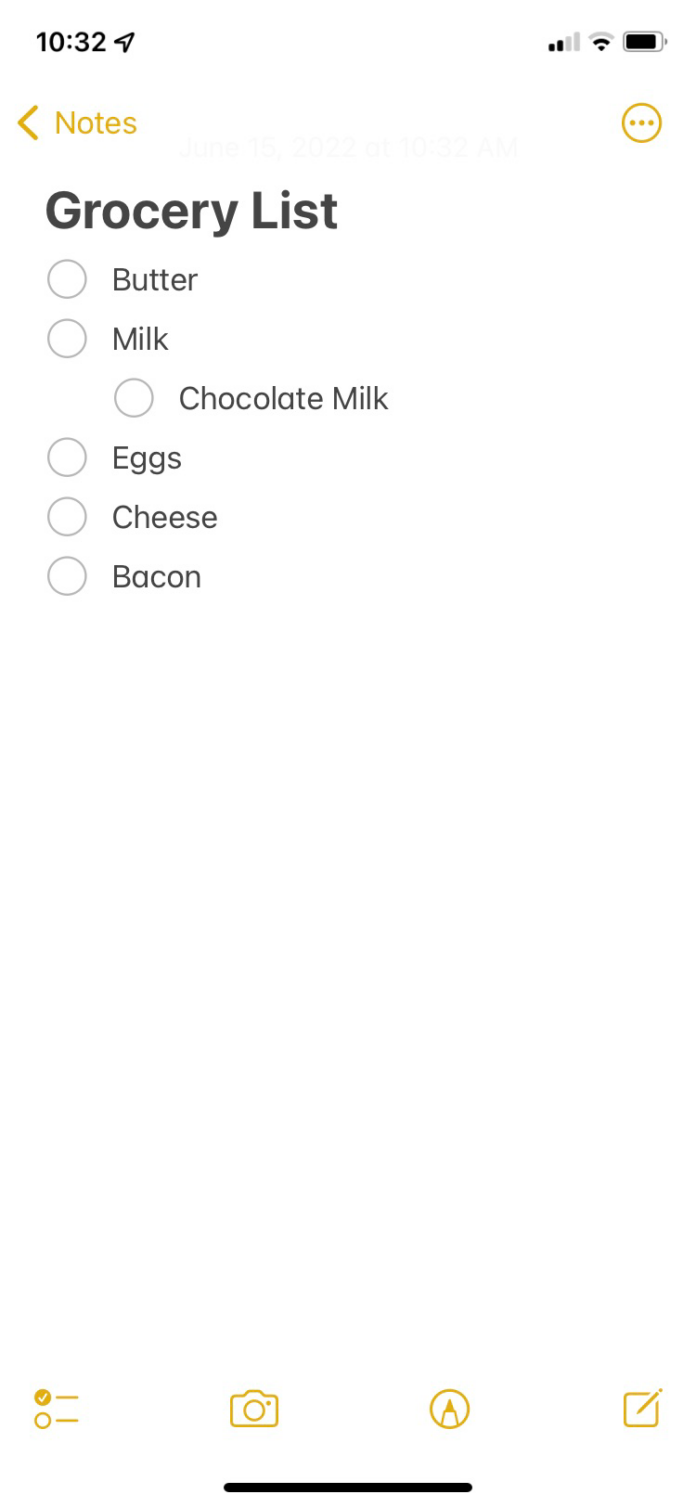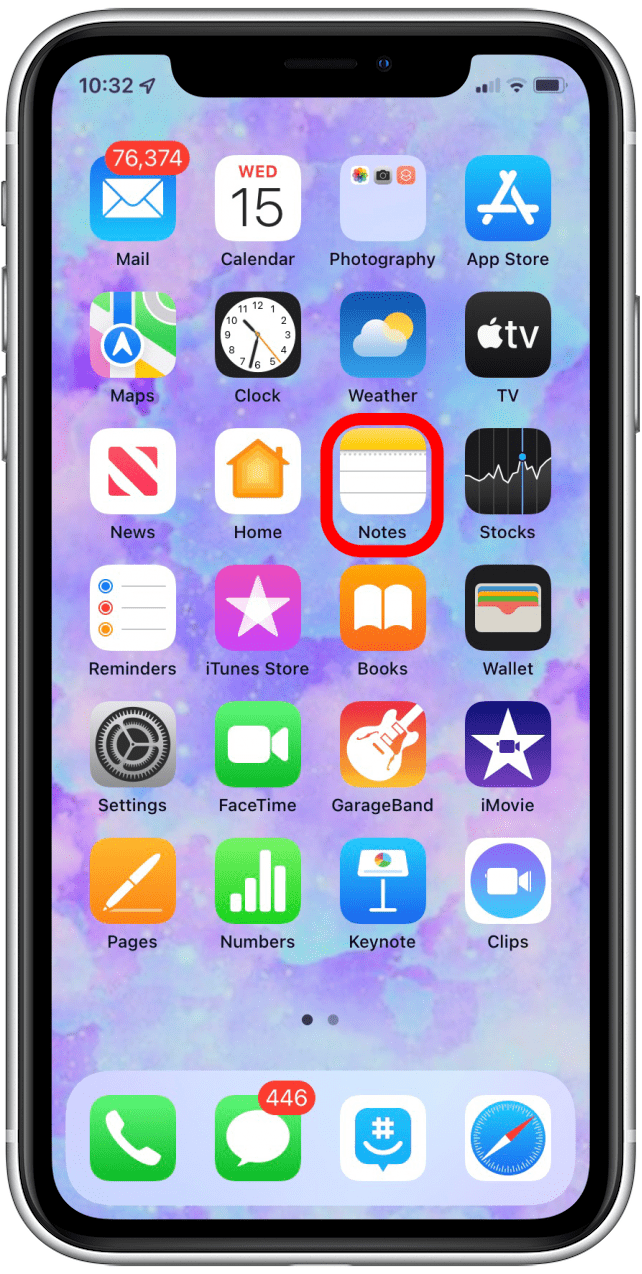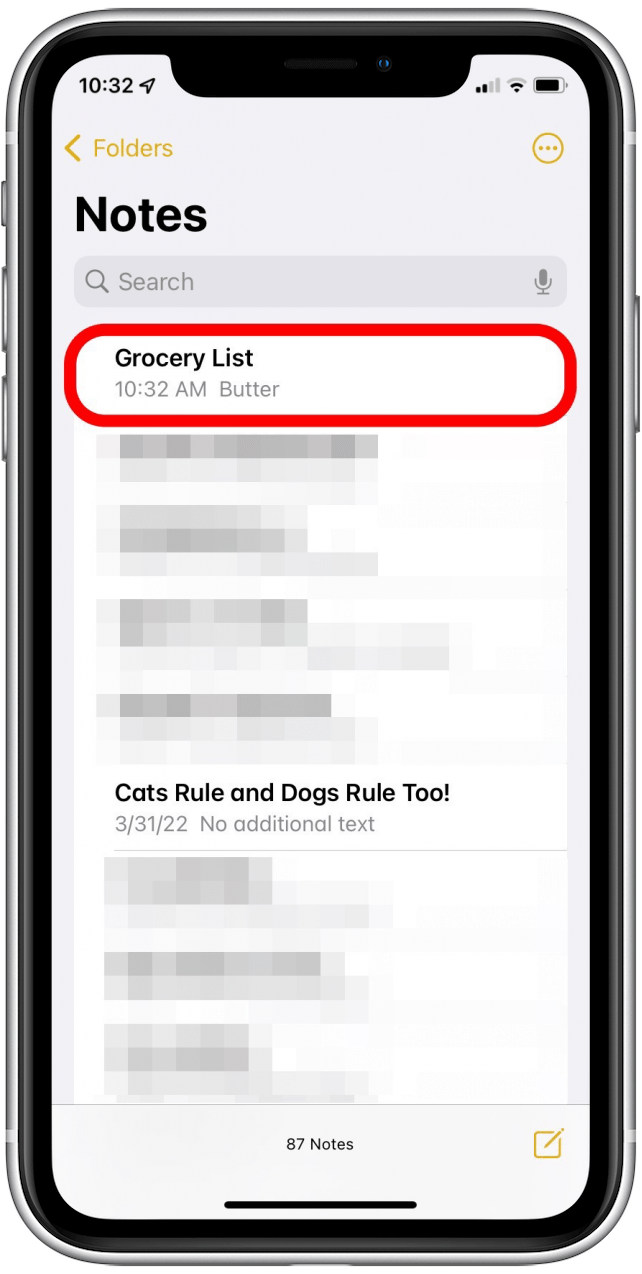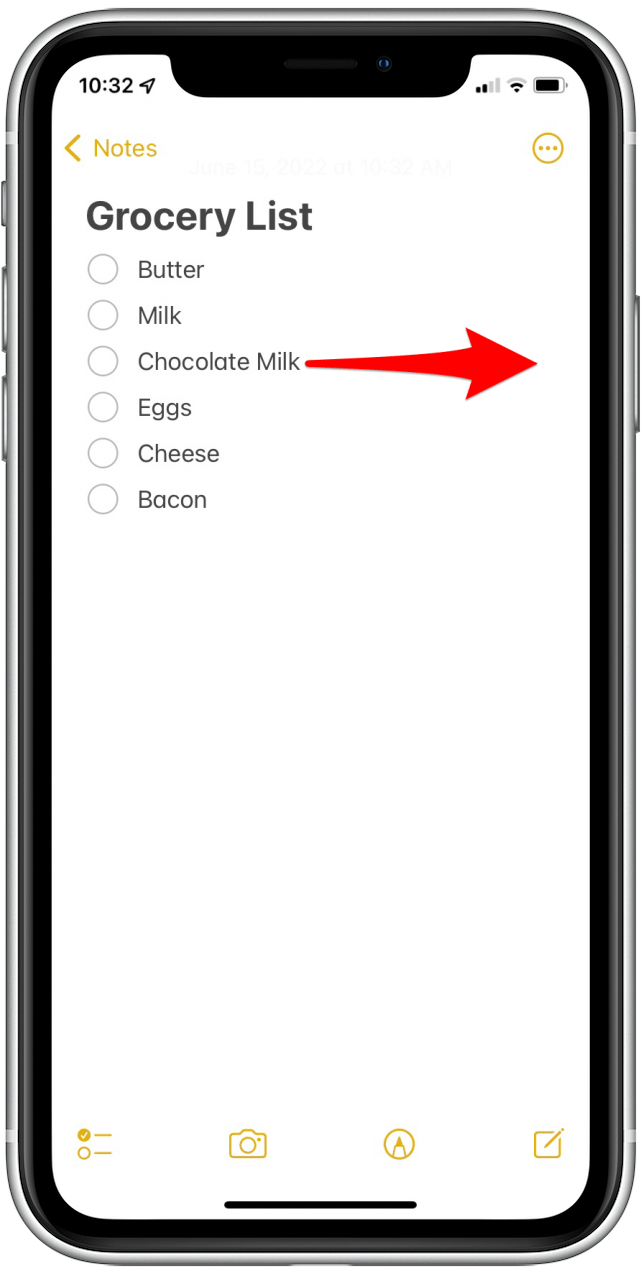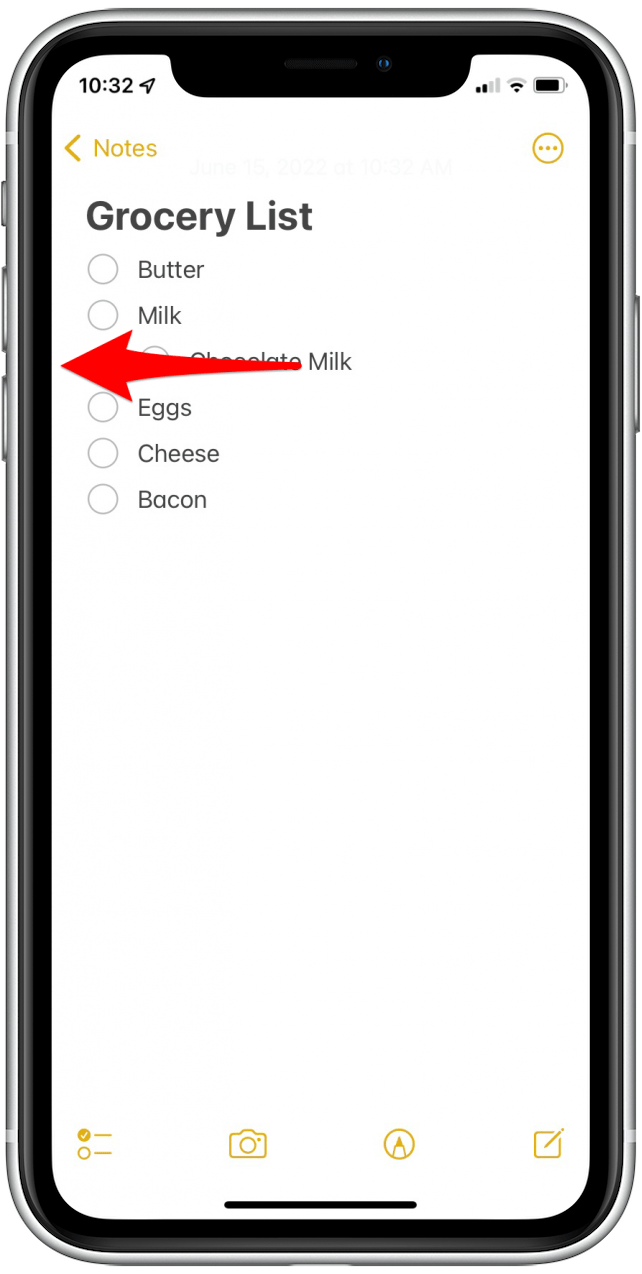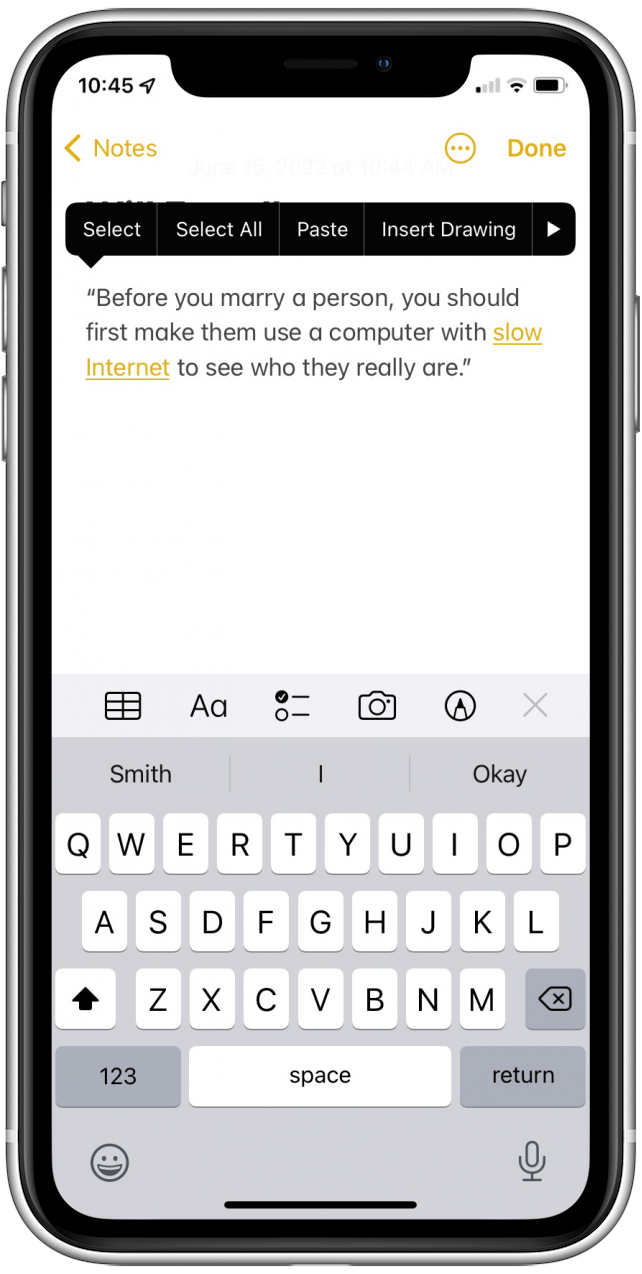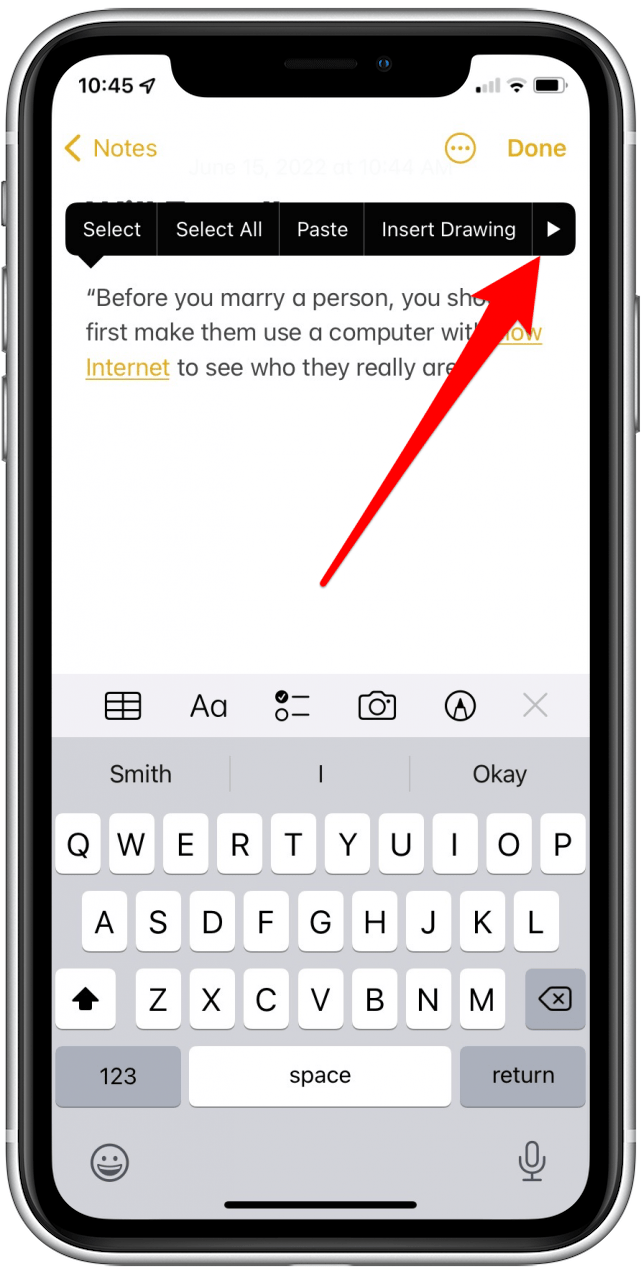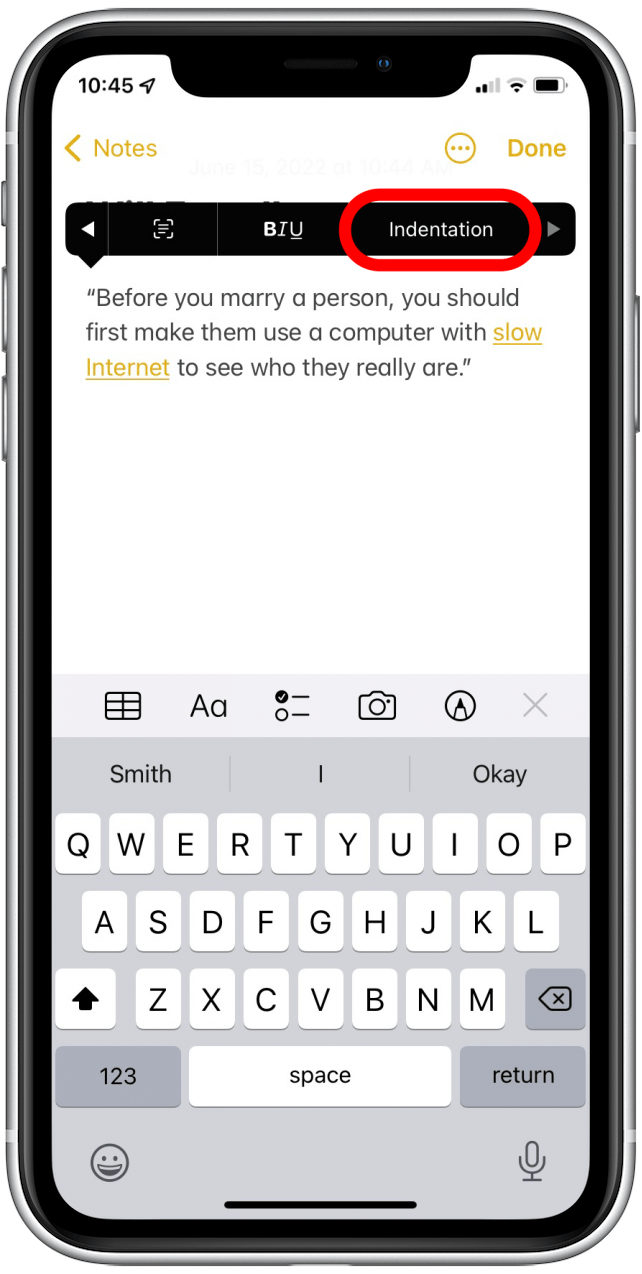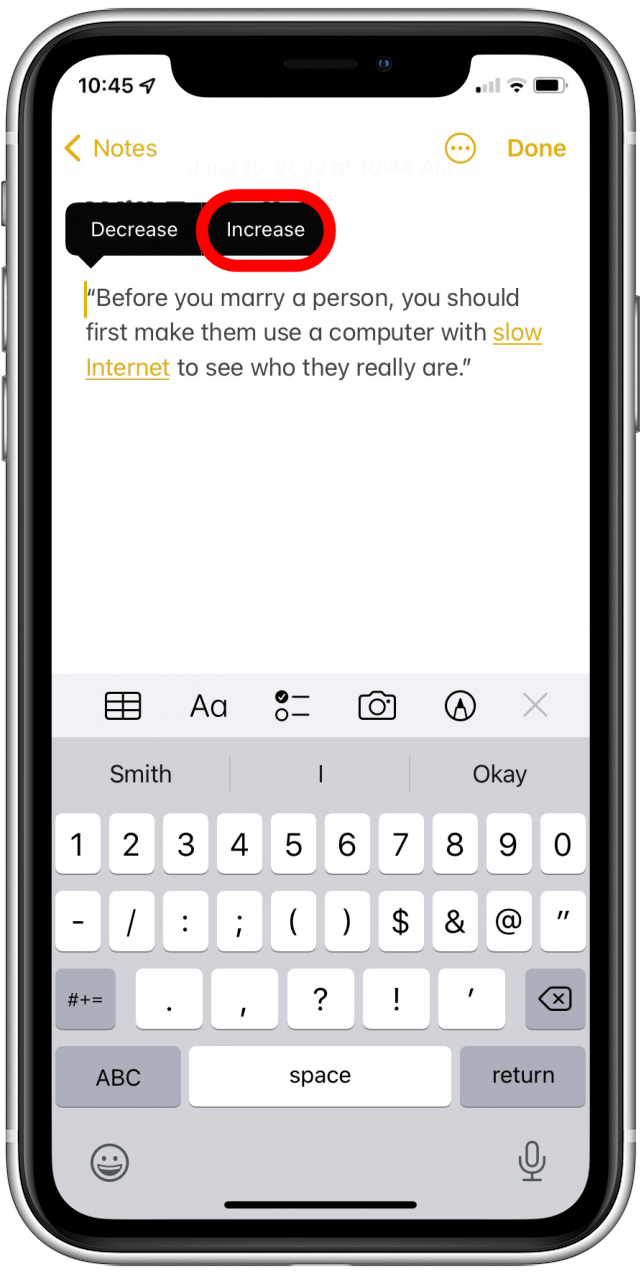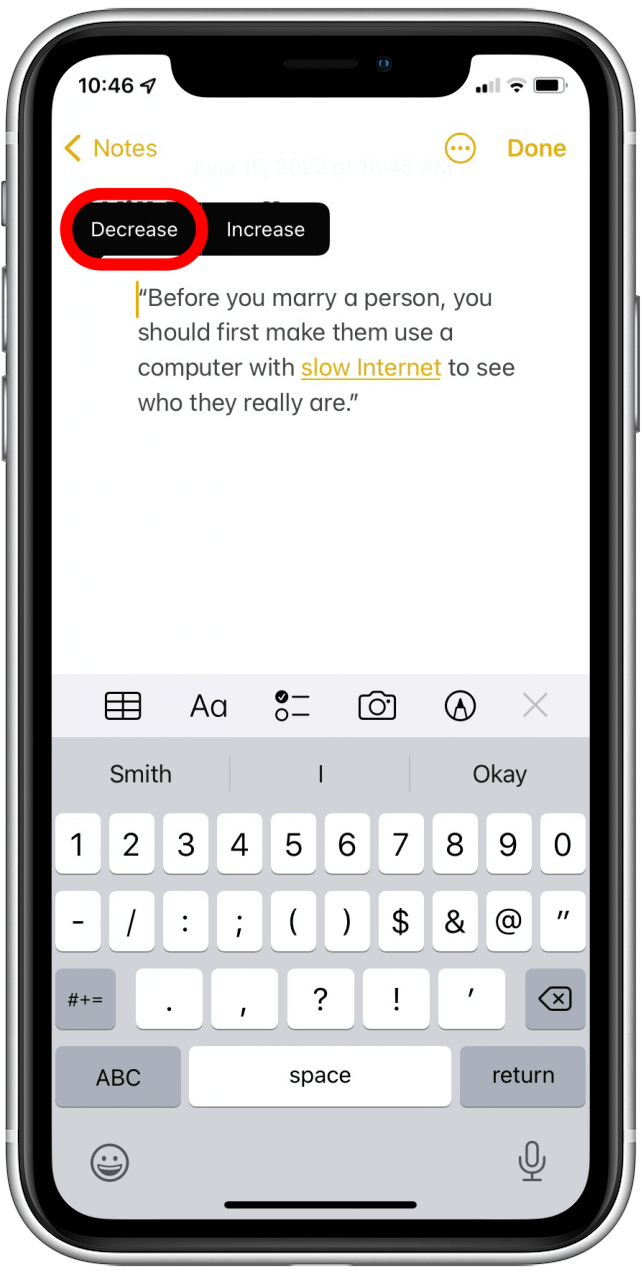Pokud jste jako já a závislíte na vaší aplikaci Poznámky k uspořádání vašeho života, může být frustrující uvědomit si, že neexistuje žádný klíč k odsazení na iPad nebo iPhone klávesnice. Vnořené seznamy v aplikaci Poznámky usnadňují navigaci a umožňují vám označit úkoly podle částečně a odsazení bloků textu může upozornit na nabídky nebo důležité položky. Jak je však bez zjevné možnosti na klávesnici, jak je jeden text v aplikaci Notes Intent? Je to snazší, než si myslíte.
Proč si tento tip budete milovat
- Udržujte obsah vašich poznámek.
- s lehkostí navigujete své poznámky.
- Označte úkoly jako částečně kompletní.
Jak změnit odsazení položek seznamu v poznámkách
Ačkoli na klávesnici vašeho iPhone není tlačítko Tab, nebudete ji potřebovat! Následující kroky pro odsazení položky seznamu v poznámkách jsou velmi jednoduché a rychlé. Pokud potřebujete vědět, jak na Vytvoření odráženého seznamu v aplikaci Notes , ujistěte se Přečtěte si to první. Nezapomeňte se přihlásit k našemu Tip dne Newsletter a objevte další poznámky k aplikacím.
- Otevřete aplikaci Notes .
- Klepněte na poznámku, kterou chcete formátovat.
- Pokud se jedná o odrážka, jednoduše přejetím přejetím přímo na kulku, kterou chcete odsadit doprava.
- Chcete -li zrušit, přejeďte přejetím doleva na kulku.
- Pokud se jedná o blok textu, stiskněte část textu, který chcete odsazovat, dokud se nad ním objeví nabídka Formát .
- Jednou zasáhněte šipku Side .
- Klepněte na Indentation .
- Vyberte zvýšení .
- Chcete -li to zvrátit, vraťte se do nabídky formátování a zvolte snížení .
V současné době není možné odsazovat pouze první řádek bloku textu, pokud nedojde k přerušení řádku po odsazené řádku, takže to není úplně stejné jako použití karet v poznámkách na iPadu nebo iPhone, ale poskytuje odsazení kde to potřebujete.
Nyní, když víte, jak odsazovat položky seznamu, nezapomeňte se podívat na náš článek o jak vytvářet kontrolní seznamy V aplikaci Poznámky .